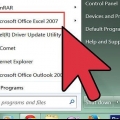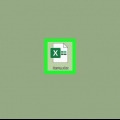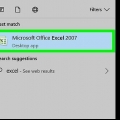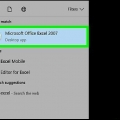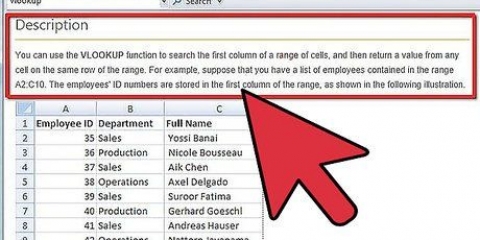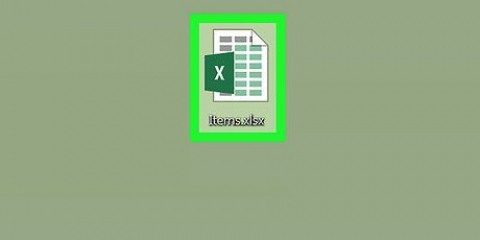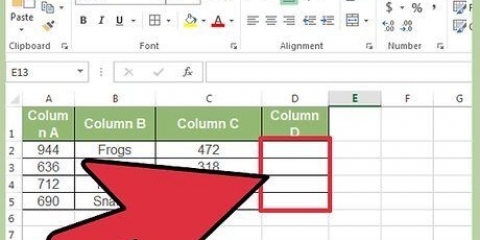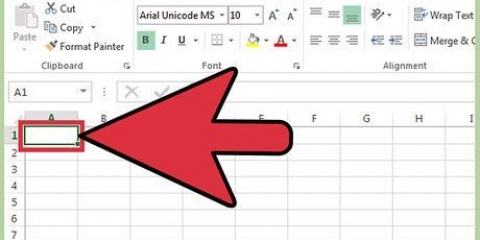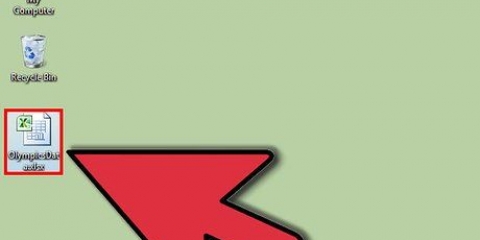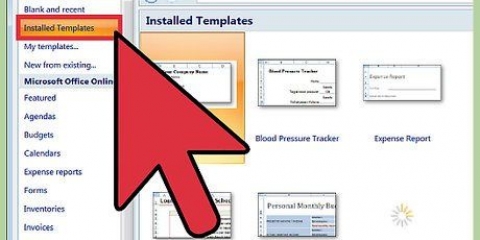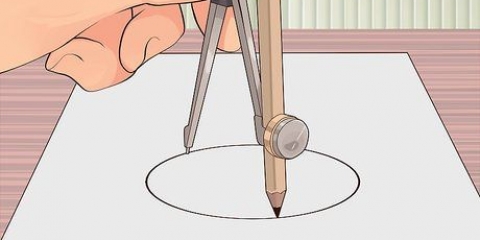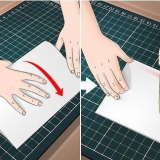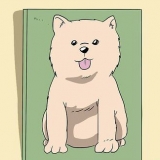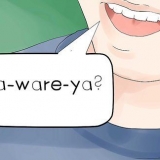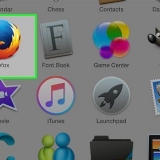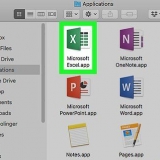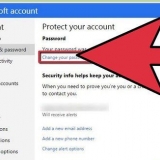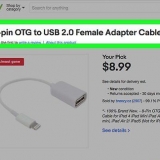Konverter små bogstaver til store bogstaver i excel
Indhold
Microsofts Excel-regnearksprogram har flere funktioner til at gøre størrelsen på de bogstaver, du skriver, konstant. Hvis du har en række små bogstaver navne, kan du bruge "flash fill"-funktionen til at skrive navne med store bogstaver i Excel 2013. Hvis du ønsker, at al tekst skal skrives med stort, kan du bruge funktionen ØVRE til at gøre dette, eller START-funktionen til kun at skrive det første bogstav med stort.
Trin
Metode1 af 4:Brug af funktionen store bogstaver

1. Indtast en række navne eller en tekst i en kolonne i dit regneark. Teksten kan være med store eller små bogstaver, når du bruger denne funktion. Det vil konvertere al tekst i cellen til store bogstaver.
2. Tilføj en kolonne til højre i din tekstkolonne. Klik på bogstavet øverst i tekstkolonnen. Højreklik på den og vælg `Indsæt`.
3. Flyt markøren til cellen til højre for de første data, du vil bruge stort. I denne celle placerer du en formel med funktionen stort bogstav.
4. Klik på funktionsknappen i den øverste værktøjslinje. Det er et blåt epsilon-symbol og ligner bogstavet `E`. Formellinjen (fx) er valgt, så du kan skrive funktionen ind i den.
5. Vælg tekstfunktionen `STORBOGSTAVER` eller skriv ordet `STORBOGSTAVER` ud for lighedstegnet i din formellinje.
Når du klikker på funktionsknappen, vises ordet `SUM` muligvis automatisk. Hvis dette sker, skal du erstatte `SUM` med `UPS` for at ændre funktionen.
6. Indtast placeringen af cellen i parentes ved siden af ordet UPPER. Hvis du brugte den første kolonne og række til dine data, vil din funktion nu se sådan ud i funktionslinjen `=STORT (A1)`.
7. Tryk på Enter. Teksten i celle A1 skulle nu stå med store bogstaver i celle B1.
8. Klik med markøren på den lille boks i nederste højre hjørne af cellen. Træk boksen til bunden af kolonnen. Dette vil udfylde området, så hver celle i den første kolonne kopieres til den anden kolonne, men med store bogstaver.
9. Kontroller, at al tekst er blevet kopieret korrekt til anden kolonne. Vælg kolonnen over den korrekte tekst ved at klikke på kolonnebogstavet. Klik på `Rediger`-menuen og derefter `Kopiér`, klik derefter på `Rediger`-rullemenuen og vælg `Indsæt værdier`.
Med denne procedure kan du erstatte formlen med værdien, så du kan slette den første kolonne med tekst.
10. Tjek om den samme tekst vises igen i kolonnen. Slet den første kolonne ved at højreklikke på kolonnebogstavet. Vælg `Slet` fra rullelisten.
Metode 2 af 4: Brug af navngivningsfunktionen

1. Skriv din tekst i den første kolonne i dit regneark. Denne funktion giver dig mulighed for at skrive det første bogstav i din tekst med stort i enhver celle.
2. Tilføj en ny kolonne. Højreklik på kolonnebogstavet. Vælg `Indsæt` fra rullemenuen.
3. Flyt markøren til cellen til højre for den første tekst. Klik på formelknappen. Dette er det blå epsilon-symbol i hovedmenuen.
4. Klik på formellinjen. Det er et indtastningsfelt ved siden af `fx`-tegnet lige over regnearket. Indtast ordet "INDLEDENDE BOGSTAVER" efter lighedstegnet.
Hvis ordet "SUM" automatisk vises i formellinjen, skal du erstatte det med ordet "INDLEDENDE BOGSTAVER" for at ændre funktionen.
5. Indtast placeringen af den første celle i din tekst i parentes efter ordet "INDLEDENDE BOGSTAVER". Så sådan her: `=INDLEDENDE BOGSTAVER(A1)`.
6. Tryk på Enter. Det første bogstav i hvert ord i cellen skal være stort i kolonnen til højre for den originale tekst. Resten af teksten forbliver med små bogstaver.
7. Træk firkanten nederst til højre i cellen. Træk den ned i kolonnen, indtil du kommer til bunden af den originale tekstkolonne. Slip musen og al tekst skal nu kopieres med de første bogstaver med store bogstaver.
8. Klik på kolonnebogstavet i din erstatningskolonne for at vælge hele kolonnen. Klik på `Rediger`-menuen og vælg `Kopiér`. Klik derefter på Indsæt-knappens rullemenu og vælg `Indsæt værdier`.
Cellerne med formlen er nu erstattet af teksten, så du kan rydde den første kolonne.
9. Højreklik på den første kolonne. Vælg `Fjern`, så kolonnen forsvinder, og lad erstatningsværdierne stå med de rigtige store bogstaver.
Metode 3 af 4: Brug FastFill i Excel 2013

1. Anvend denne sektion, hvis dit datasæt er en liste over egennavne. Denne metode kræver, at den skrives i Excel med små bogstaver. QuickFill-funktionen kan læse og ændre navne, så det første bogstav i for- og efternavnet er stort.
2. Udfyld din liste over navne med små bogstaver. Skriv dem i en enkelt kolonne. Efterlad en kolonne til højre for listen over navne.
Hvis der ikke er nogen tom kolonne til højre for din navneliste, skal du højreklikke på kolonnebogstavet i din navneliste. Vælg `Indsæt` og en ny tom kolonne vises i højre side af den.
3. Klik på cellen til højre for fornavnet. For eksempel, hvis dit fornavn er med små bogstaver i celle A1, skal du gå til celle B1.
4. Indtast det samme navn som det i celle A1, men med den korrekte brug af store bogstaver til for- og efternavne. For eksempel, hvis den første celle siger "jan bogens", skriv "Jane Bogens" i cellen til højre for den. Tryk på Enter.
5. Gå til menuen `Data` og vælg `Hurtig udfyldning`. Det vil lære mønsteret og foretage lignende ændringer til dataserien. Du kan også bruge tastaturgenvejen `Kontrol` og bogstavet `E` for at aktivere Hurtigt udfyldning.
6. Slet kolonnen med navnene med små bogstaver. For at undgå dubletter skal du klikke på bogstavet i den oprindelige kolonne. Højreklik på den og klik på `Slet` for at fjerne kolonnen, så kun listen efterlades med navnene med de rigtige store bogstaver.
Sørg for, at QuickFill har redigeret hele listen, før du sletter de originale data.
Metode 4 af 4: Brug af Word

1. Et hurtigt alternativ til Excel-formlerne for at ændre versaler i bogstaver er følgende:
2. Åbn et tomt Word-dokument
3. I Excel skal du vælge de celler, hvis bogstaver du vil ændre
4. Kopier cellerne (Kontrol -c)
5. Indsæt det i Word-dokumentet (Control-v)
6. Vælg al tekst i Word-dokumentet
7. Klik på rullelisten `Kapitalisering` på fanen `Hjem`
8. Vælg en af følgende muligheder: Som i en sætning, små bogstaver, STORE BOGSTAVER, alt med stort begyndelsesbogstav, OMKØRTE BOGSTAVER
9. Efter at have ændret store bogstaver, skal du markere al teksten og indsætte den tilbage i Excel
10. Hele proceduren tager ikke mere end et par sekunder
Tips
Når du bruger formler, skal du altid skrive funktionen med stort. For eksempel: STORE BOGSTAVER vil aktivere funktionen med store bogstaver, men `Caps` vil ikke.
Fornødenheder
- Mus
Artikler om emnet "Konverter små bogstaver til store bogstaver i excel"
Оцените, пожалуйста статью
Populær